Win7系统桌面右键点击无反应怎么解决 Win7系统桌面右键点击无反应解决方法
时间:2017-07-04 来源:互联网 浏览量:
今天给大家带来Win7系统桌面右键点击无反应怎么解决,Win7系统桌面右键点击无反应解决方法,让您轻松解决问题。
越来越多用户选择安装win7操作系统,在使用过程中我们都会点击桌面右键来进行刷新桌面、新建文件或文件夹等等,但这简单的过程中难免会出现一些故障问题,win7点击桌面右键没有任何反应,相信这也是用户们在操作中经常遇到的故障之一,其实只要通过系统命令操作就能够轻松的解决此类问题,下面一起来看看具体解决步骤吧。
Win7系统桌面右键点击无反应解决方法:
将命令提示符右键以管理员的身份运行后将如下命令粘贴入命令提示符窗口(命令会自动运行)后,将电脑重启。
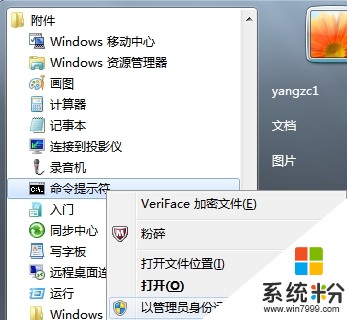
reg add HKEY_CURRENT_USERSoftwareMicrosoftWindowsCurrentVersionPoliciesExplorer /v "NoViewContextMenu" /t reg_dword /d 0 /f
taskkill /f /im explorer.exe
start explorer.exe
pause
Win7点击桌面右键无反应解决工具:
http://www.doudouxitong.com/tools/xiaogongju/2014/0921/3625.html
或者可以使用附件中的小工具,右键以管理员的身份运行后重启电脑。
希望以上的简单方法能够有效的解决点击桌面右键无反应的问题。
以上就是Win7系统桌面右键点击无反应怎么解决,Win7系统桌面右键点击无反应解决方法教程,希望本文中能帮您解决问题。
相关教程
- ·Win7系统桌面右键无法点击和点击闪退如何解决 Win7系统桌面右键无法点击和点击闪退怎么解决
- ·解决Win7系统点击桌面图标无反应有哪些方法 怎么解决Win7系统点击桌面图标无反应
- ·Win7系统点击桌面图标无反应的原因及解决方法 有哪些 Win7系统点击桌面图标无反应及如何解决
- ·如何处理win7系鼠标点击桌面图标无反应的问题。 解决win7系鼠标点击桌面图标无反应问题的方法。
- ·win7系统点击桌面图标没反应卡死应该怎么操作 如何解决win7系统点击桌面图标没反应卡死
- ·正版Win7系统桌面图标点击都没有反应怎么解决? 正版Win7系统桌面图标点击都没有反应怎么处理?
- ·win7系统电脑开机黑屏 Windows7开机黑屏怎么办
- ·win7系统无线网卡搜索不到无线网络 Win7电脑无线信号消失怎么办
- ·win7原版密钥 win7正版永久激活密钥激活步骤
- ·win7屏幕密码 Win7设置开机锁屏密码的方法
Win7系统教程推荐
- 1 win7原版密钥 win7正版永久激活密钥激活步骤
- 2 win7屏幕密码 Win7设置开机锁屏密码的方法
- 3 win7 文件共享设置 Win7如何局域网共享文件
- 4鼠标左键变右键右键无法使用window7怎么办 鼠标左键变右键解决方法
- 5win7电脑前置耳机没声音怎么设置 win7前面板耳机没声音处理方法
- 6win7如何建立共享文件 Win7如何共享文件到其他设备
- 7win7屏幕录制快捷键 Win7自带的屏幕录制功能怎么使用
- 8w7系统搜索不到蓝牙设备 电脑蓝牙搜索不到其他设备
- 9电脑桌面上没有我的电脑图标怎么办 win7桌面图标不见了怎么恢复
- 10win7怎么调出wifi连接 Win7连接WiFi失败怎么办
Win7系统热门教程
- 1 win7 64位旗舰版下载字体显示不正常怎么办
- 2 导致Win7系统上网慢的原因和解决方案
- 3 win7程序不能启动怎么办,win7程序无法正常启动的解决方法
- 4win7如何查看电脑信息 win7查看电脑信息的方法
- 5win7系统建立局域网桥接网络有哪些步骤方法 win7系统怎样建立局域网桥接网络
- 6win7没有关机选项怎么找回,win7关机按钮不见了怎么办
- 7win7 系统电脑如何把24小时制改为12小时制 win7 系统电脑把24小时制改为12小时制的方法
- 8win7电脑如何截屏 win7电脑截屏的方法有哪些
- 9Win7 mtp usb安装失败 的解决方法!
- 10快速将Win7笔记本中的多个文件压缩成一个文件夹的方法有哪些 如何快速将Win7笔记本中的多个文件压缩成一个文件夹
最新Win7教程
- 1 win7系统电脑开机黑屏 Windows7开机黑屏怎么办
- 2 win7系统无线网卡搜索不到无线网络 Win7电脑无线信号消失怎么办
- 3 win7原版密钥 win7正版永久激活密钥激活步骤
- 4win7屏幕密码 Win7设置开机锁屏密码的方法
- 5win7怎么硬盘分区 win7系统下如何对硬盘进行分区划分
- 6win7 文件共享设置 Win7如何局域网共享文件
- 7鼠标左键变右键右键无法使用window7怎么办 鼠标左键变右键解决方法
- 8windows7加密绿色 Windows7如何取消加密文件的绿色图标显示
- 9windows7操作特点 Windows 7的特点有哪些
- 10win7桌面东西都没有了 桌面文件丢失了怎么办
